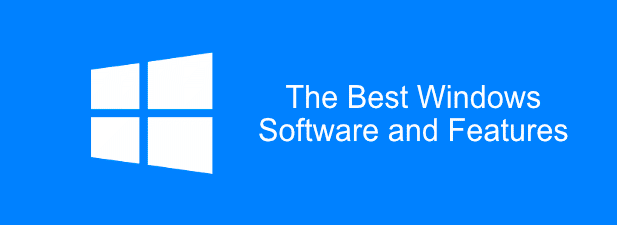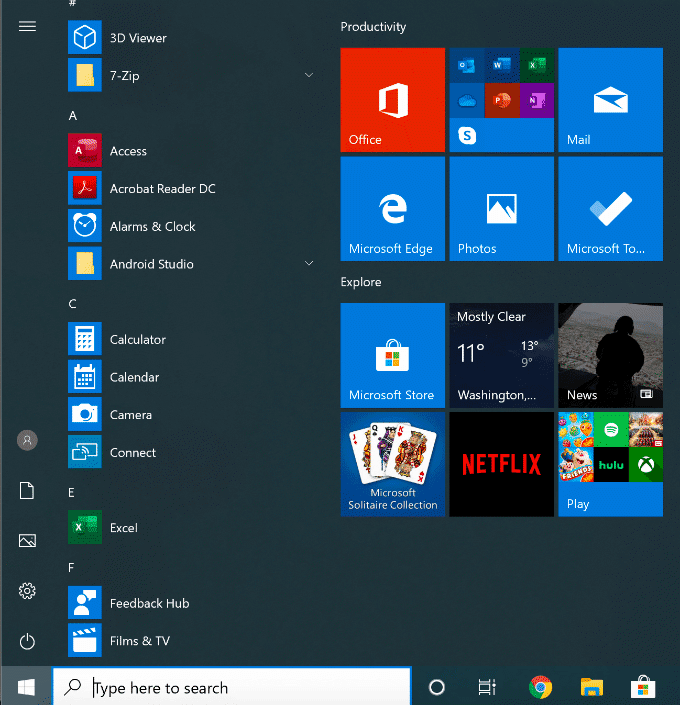随着苹果和安卓争夺(Apple and Android battle)成为智能手机和平板电脑世界(smartphone and tablet world)无可争议的统治者,微软(Microsoft)继续专注于其PC 市场的核心产品之一(PC market—the) ——Windows 操作系统(Windows operating)。由于不断提供新的应用程序和功能(apps and features),Windows对全球数百万人来说仍然是无价之宝。
无论您是新手用户还是PC 专业人士(PC pro),如果您想充分利用Windows 安装(Windows installation),都需要使用一些必要的软件和功能。我们整理了一些最佳 Windows软件和(software and examples)Windows 10中最佳功能的示例,以帮助您入门。
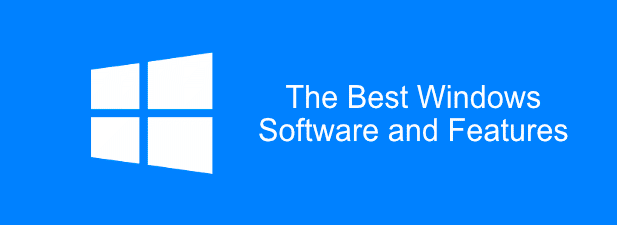
适用于 Windows 的 6 个基本软件应用程序(The 6 Essential Software Applications for Windows)
为了简化您的安装,Microsoft默认不包含大量软件,除了一些基本的“必需品”,如Paint 和 Edge(Paint and Edge)。
您需要下载并安装其他基本软件才能充分利用您的 Windows 10 PC。这不是一个详尽的列表,但这里有一些目前可用的最好的 Windows 软件。
VLC 媒体播放器(VLC Media Player)(VLC Media Player)
Windows 10中的默认电影和电视应用程序(default Movies & TV app)易于使用,但它的功能很简单,不会播放所有类型的视频文件(video file)。这就是为什么您需要考虑在您拥有的每台Windows PC上安装(Windows PC)VLC Media Player 。VLC完全免费下载和使用。
如果您的视频文件(video file isn)没有加密或损坏,VLC应该播放它。它支持几乎所有可以想象的媒体文件类型,包括直播流和DVD(DVDs)。

VLC 不(VLC doesn)只是播放视频,它还可以转换它们。如果您想在对可以播放的内容类型挑剔的设备(例如智能手机)上播放视频,这将非常有用。为此,只需单击媒体(Media )> Convert/Save.
您还可以使用VLC记录您的桌面或网络摄像头源(desktop or webcam feed)(媒体(Media )>打开捕获设备(Open Capture Device )>桌面(Desktop))或为您的自定义视频(custom videos)添加效果(工具(Tools )>效果和过滤器(Effects & Filters)。)
谷歌浏览器(Google Chrome)(Google Chrome)
与其依赖默认的Microsoft Edge 浏览器(Microsoft Edge browser),不如考虑在 Windows PC 上下载和使用Google Chrome。Chrome使用简单且快速,可让您以自己想要的方式自定义浏览体验。(browsing experience)
如果您使用Google 帐户登录(Google Account),则可以在多个设备(包括Windows 和 Android(Windows and Android) )之间共享您的书签、网络历史记录和扩展(history and extensions)程序。借助多个用户帐户, 高级(Power)用户可以在工作和娱乐配置文件(work and play profiles)之间分离他们的浏览体验。(browsing experience)

Chrome还包括其他有用的功能,如内置密码管理器(password manager)、选项卡式浏览窗口和“隐身”隐私浏览,以防止某些网站进入您的浏览历史记录。
如果Chrome不适合您,那么您可以下载并使用Mozilla Firefox。
(Microsoft Office)自 1990 年以来,高级生产力套件(productivity suite)Microsoft Office一直是企业和家庭办公室必不可少的。无论您是写信、创建演示文稿还是整理您的财务,Office 都有您(Office has all of the tools you’ll need)开始工作所需的所有工具。
Office旨在提供无缝体验,其应用程序可补充您的每项工作任务。例如,您可以在Word中创建文档,在(Word)PowerPoint中创建演示文稿,然后在Outlook中将它们通过电子邮件发送给同事。

还有其他可用的产品,例如Access(用于数据库),具体取决于您的Office 包(Office package)。它不是免费提供的,您可以一次性购买Office ,也可以通过(Office)Office 365(with Office 365)订阅。
LibreOffice作为免费替代品存在,具有许多相同的工具。查看我们的LibreOffice 与(LibreOffice vs) Microsoft Office 比较(Microsoft Office comparison),看看哪个是满足您需求的最佳选择。
漂白剂(BleachBit)(BleachBit)
如果BleachBit对希拉里·克林顿来说足够好,那么作为日常(Hillary Clinton)PC 维护(PC maintenance)的一部分,它足以让您安全地擦除 PC 上的垃圾和潜在敏感文件。作为一个开源项目(open-source project),与 CCleaner 不同, (unlike CCleaner)BleachBit被恶意软件破坏的可能性尽可能接近于零。
每当您卸载软件时,都会留下跟踪文件——这些是BleachBit在扫描您的 PC 时删除的文件。它还将删除您的 Internet 浏览历史记录,包括已存储在您 PC 上的任何浏览器跟踪 cookie,以及从回收站中删除文件和(recycle bin)Windows更新中 的剩余文件。

BleachBit使用简单。只需从(Just)侧面菜单(side menu)中选择要清除的项目,然后单击“删除(Delete )”按钮即可擦除它们。
您还可以导入由BleachBit 社区(BleachBit community)创建的其他清洁规则来改进软件,有超过 2400 条其他规则可供下载。为此,请打开BleachBit,单击菜单按钮(Menu button )>首选项(Preferences),然后启用从社区 (winapp2.ini) 下载和更新清洁器(Download and update cleaners from community (winapp2.ini))复选框。
Windows 10 可以创建和打开ZIP文件,但它非常基础,您创建的任何ZIP文件都不会针对最佳加密或压缩(encryption or compression)进行优化。如果要创建更复杂的存档文件,则需要安装 7-Zip。

这个免费的开源文件管理工具(file management tool)支持各种存档文件,包括ZIP、GZIP 和 RAR(GZIP and RAR)。它还具有自己的文件类型(file type)(7Z),支持AES-256 加密(AES-256 encryption)和高级压缩以减小存档的大小。
您可以为存档文件添加密码保护,以及自定义压缩方法(compression method)(选择快速而不是安全,反之亦然(vice versa))。您还可以使用 7-Zip 作为文件管理器(file manager),让您查看文件和文件夹。
投递箱(Dropbox)(Dropbox)
如果您想保护您的文件免受系统故障(system failure)的影响,您需要考虑云存储(cloud storage)。Dropbox是适用于 Windows 的即用型云存储(Windows)解决方案(cloud storage solution),提供 2GB 的免费存储空间供您备份文件。
您保存到Dropbox 文件夹(Dropbox folder)(可从文件资源管理器(File Explorer)中访问)的文件和文件夹会自动备份到Dropbox的服务器。Dropbox文件使用AES 256 位加密技术进行加密,以实现最大的安全性。

除了为您提供备份文件的安全场所外,Dropbox还允许您评论文件、在(Dropbox)网络浏览器(web browser)中播放存储中的视频文件,以及公开或共享文件给选定的用户。
您可以通过额外的付费计划(从 2TB 到 5TB)扩展初始 2GB 的免费存储空间,或者为团队和企业提供无限存储空间。
Windows 中的 5 个基本功能(The 5 Essential Features in Windows)
虽然基本的Windows 布局(Windows layout)自 1995 年以来没有太大变化,但如今它在引擎盖下是完全不同的野兽。每个Windows 版本(Windows release)都带来了新功能,每个功能都有其自身的优势来改善用户体验(user experience)。
我们无法全部选择,但这里选择了一些您希望在Windows 10(Windows 10)中看到的最基本功能。
使用虚拟桌面进行多任务处理
除非您有第二台显示器,否则您的屏幕空间会很快被打开的窗口、桌面快捷方式等填满。Mac 和 Linux 用户(Mac and Linux users)已经知道拥有多个虚拟桌面的好处,该功能随Windows 10(Windows 10)的发布而出现在 Windows 中。
对于在Windows 10(Windows 10)上使用虚拟桌面的用户来说,提高生产力是真正的回报。您无需在单个桌面上的打开窗口之间切换,而是可以在虚拟桌面中在它们之间切换(完全打开)。

您可能会这样做以将您的工作应用程序和游戏应用程序分开,或者只是为了在您工作时为您提供更多空间。您可以创建的虚拟桌面数量没有限制。
要在 Windows 10 中设置新的虚拟桌面(set up a new virtual desktop),只需单击键盘上的Windows + Tab keys,然后单击顶部的新桌面。(New Desktop)您现有的桌面将出现在顶部的滑动菜单(sliding menu)中- 只需单击(top—just click)虚拟桌面即可切换到它。
您也可以通过按Windows + Ctrl + Left/Right Arrow键在它们之间快速切换。
一个新的和改进的智能菜单
自 1995 年以来,智能菜单(Smart Menu)几乎已成为所有主要Windows 版本的主要内容。在(Windows release)Windows 8中将其删除的灾难性尝试导致Windows 10的新的和改进的复兴,它不再“只是”已安装软件的列表。
作为Windows PC的(Windows PC)控制中心(control center),“开始”菜单(Start Menu)可让您访问 PC 上所需的几乎所有内容,包括应用程序和设置(apps and settings)。
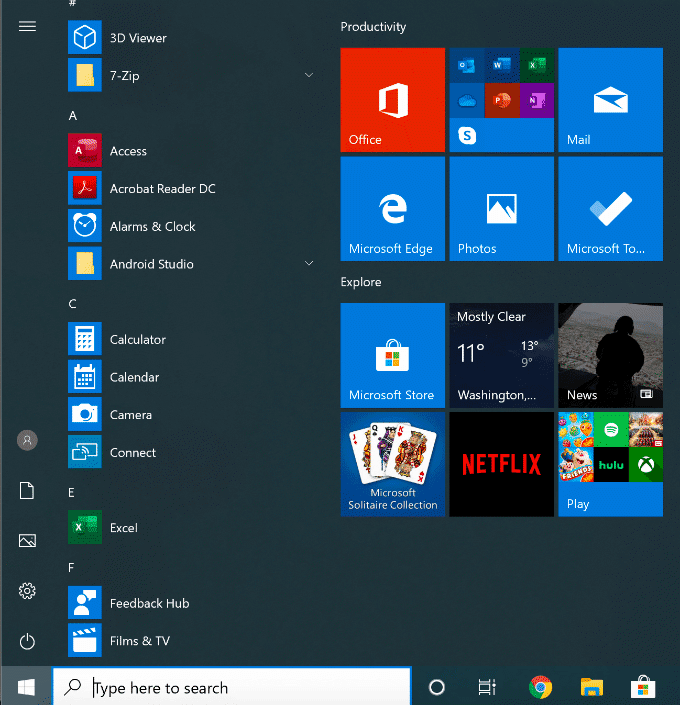
一(Split)分为二,左侧部分列出了您已安装的软件,最近安装的应用程序列在顶部。它还为您提供快速访问按钮来访问您的文件和照片,以及调出 PC 的电源菜单(power menu)。
右侧部分是可定制的,使用“动态磁贴”来显示您最喜欢的应用程序的内容,以及最新新闻和虚幻电子邮件的更新。它还允许您将快捷方式添加到您喜欢的文件和文件夹。您可以将这些图块分类为不同的部分,以提高清晰度。
Windows 10 开始菜单(Start Menu)也可让您搜索 — 只需访问开始菜单(Start Menu)并开始输入以搜索您的 PC 或互联网。您还可以通过右键单击开始菜单按钮快速访问重要的系统工具,例如(Start Menu button)PowerShell和磁盘管理(Disk Management)。
内置恶意软件保护
凭借占主导地位的市场份额(market share),Windows一直面临着恶意软件的问题。Windows Defender(现更名为Windows Security )是微软(Windows Security)正面处理这一问题(problem head-on)的尝试,为用户提供内置的防病毒保护(antivirus protection),作为第三方软件的完全替代品。

(Windows Security)默认情况下,在任何未安装第三方防病毒保护的(antivirus protection)Windows PC上启用(Windows PC)Windows 安全性。如果Windows 安全(Windows Security)中心检测到其他防病毒软件(antivirus software),它通常会自行禁用以防止干扰。
否则,Windows 安全(Windows Security)中心旨在保护您的Windows 10安装免受威胁,只要Windows处于活动状态。它通过对最新的恶意软件和病毒(malware and viruses)运行计划扫描来保护您的 PC ,并定期更新以使您的保护保持最新。
除了病毒防护(virus protection),Windows 安全(Windows Security)还包括系统防火墙(system firewall)、无法识别的应用程序控制、系统性能(system performance)工具和家长控制。要检查Windows 安全(Windows Security)性,请右键单击“开始”菜单按钮,然后单击(Start Menu button and click) “设置”(Settings)。在此处,单击更新和安全(Update & Security )> Windows 安全(Windows Security)。
使用 Cortana 进行语音控制
Cortana可能不是微软最初希望的(Microsoft)亚马逊 Alexa 和谷歌助手的竞争对手(Amazon Alexa and Google Assistant competitor),但它仍然为你提供了完整的免提体验,让你可以使用语音 控制Windows PC 。
使用Cortana,您可以执行搜索、设置提醒或计时器、启动和控制其他应用程序、访问文件、控制其他智能设备、访问您的设置等等。

您可以设置Cortana以使用(Cortana)Cortana设置菜单(设置(Settings )> Cortana )中的短语“Hey Cortana ”激活,或者通过单击Windows 任务栏中(Windows taskbar)的圆形Cortana 按钮(Cortana button)来激活。
如果您对 Microsoft 的隐私政策(privacy policy)有疑虑,也可以完全禁用 Cortana(disable Cortana completely)。
集成 Xbox 流媒体
Windows 10随附的Xbox Console Companion 应用程序(Xbox Console Companion app)是 Xbox 游戏玩家的完美伴侣。它使您可以远程完全控制您的 Xbox,让您下载游戏、与朋友交谈以及查看您的游戏成就。

然而,它的最佳功能是 Xbox 游戏流媒体。这意味着您可以直接从您的 Windows PC 上使用您的Xbox 控制器(Xbox controller)或选择的替代品玩您的 Xbox 游戏。它将来自 Xbox 的视频输出(video output)流式传输到您的 PC,让您可以全屏查看,或在较小的窗口中查看,让您在其他窗口可见时播放。
借助Xbox Companion 应用程序(Xbox Companion app),Microsoft正在构建一个生态系统,该生态系统允许您在玩自己喜欢的游戏的方式和地点方面具有更大的灵活性。为获得最佳使用效果,您需要有线连接,但您可以降低连接质量,以便通过WiFi 网络(WiFi network)进行可接受的游戏。
充分利用 Windows(Making the Most Of Windows)
当您设置一台新 PC 时,这些是您将首先使用的一些最重要的软件和功能。您可能有自己的偏好,这很好 - Windows 旨在实现最大程度的自定义,让您使用最适合您需求的应用程序和设置(apps and settings)。
如果您刚刚为自己购买了一台新的Windows PC ,请先安装这些应用程序(installing these apps first),让自己快速启动并运行。
Essential Software and Features for a New Windows 10 PC
As Applе and Android battle to become the undisputed ruler of the smartphone and tablet world, Mіcrosоft сontinυes tо focus on onе of іts core products for the РC market—the Windows operating system. Thanks to a continuous supply of new apps and features, Windows continues to be invaluable to millions of people worldwidе.
Whether you’re a novice user or a PC pro, there are essential software and features that you’ll need to use if you want to get the most out of a Windows installation. We’ve compiled some of the best Windows software and examples of the best features in Windows 10 to help you get started.
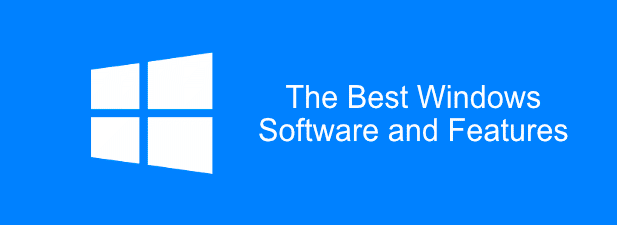
The 6 Essential Software Applications for Windows
To streamline your installation, Microsoft doesn’t include a huge amount of software by default, other than some basic “essentials” like Paint and Edge.
You’ll need to download and install additional essential software to make the most of your Windows 10 PC. This isn’t an exhaustive list, but here are some of the best Windows software currently available.
The default Movies & TV app in Windows 10 is easy to use, but it’s light on features and won’t play every type of video file. That’s why you’ll need to consider installing VLC Media Player on every Windows PC you own. VLC is completely free to download and use.
If your video file isn’t encrypted or corrupt, VLC should play it. It comes with support for almost every single type of media file imaginable, including live streams and DVDs.

VLC doesn’t just play videos—it converts them, too. This is useful if you want to play videos on devices that are picky about the type of content they can play (like smartphones, for instance.) To do this, just click Media > Convert/Save.
You can also use VLC to record your desktop or webcam feed (Media > Open Capture Device > Desktop) or to add effects to your custom videos (Tools > Effects & Filters.)
Rather than relying on the default Microsoft Edge browser, you should consider downloading and using Google Chrome on your Windows PC instead. Simple and quick to use, Chrome lets you customize the browsing experience the way you want it.
If you sign in with your Google Account, you can share your bookmarks, web history and extensions across multiple devices, including between Windows and Android. Power users can separate their browsing experience between work and play profiles, thanks to multiple user accounts.

Chrome also includes other useful features like a built-in password manager, tabbed browsing windows, and “incognito” private browsing to keep certain websites out of your browsing history.
If Chrome isn’t for you, then you could download and use Mozilla Firefox instead.
Microsoft Office, the premium productivity suite, has been essential to businesses and home offices since 1990. Whether you’re writing a letter, creating a presentation or sorting out your finances, Office has all of the tools you’ll need to get working.
Office is designed to provide a seamless experience, with apps to complement each of your working tasks. For instance, you could create documents in Word, create a presentation in PowerPoint, then email them to colleagues in Outlook.

There are also other products available, like Access (for databases), depending on your Office package. It isn’t available for free, and you can either purchase Office as a one-off purchase or as a subscription with Office 365.
LibreOffice exists as a free alternative, with many of the same tools. Check out our LibreOffice vs Microsoft Office comparison to see which is the best option for your needs.
If BleachBit is good enough for Hillary Clinton, it’s good enough for you to use to safely wipe junk and potentially sensitive files from your PC as part of your regular PC maintenance. As an open-source project, the chances of BleachBit ever being compromised by malware is as close to zero as possible—unlike CCleaner.
Whenever you uninstall software, trace files are left behind—these are the files that BleachBit removes when it scans your PC. It’ll also remove your internet browsing history, including any browser tracking cookies that have been stored on your PC, as well as remove files from your recycle bin and left-over files from Windows updates.

BleachBit is simple to use. Just select the items you want to clear from the side menu, then click the Delete button to wipe them.
You can also import additional cleaning rules created by the BleachBit community to improve the software, with over 2400 additional rules available for download. To do this, open BleachBit, click the Menu button > Preferences, then enable the Download and update cleaners from community (winapp2.ini) checkbox.
Windows 10 can create and open ZIP files, but it’s a pretty basic, and any ZIP files you create won’t be optimized for the best encryption or compression. You’ll need to install 7-Zip if you want to create more complex archive files.

This free, open-source file management tool supports every kind of archive file, including ZIP, GZIP and RAR. It also has its own file type (7Z), which supports AES-256 encryption and a high level of compression to reduce the size of your archive.
You can add password protection to your archive files, as well as customize the compression method (choosing fast over security, or vice versa). You can also use 7-Zip as a file manager, letting you view your files and folders.
If you want to keep your files secure from a system failure, you’ll need to consider cloud storage. Dropbox is a ready-to-go cloud storage solution for Windows, offering 2GB of free storage for you to back up your files.
The files and folders you save to the Dropbox folder, accessible from within File Explorer, are automatically backed up to Dropbox’s servers. Dropbox files are encrypted using AES 256-bit encryption for maximum security.

Along as providing you with a secure place to backup your files, Dropbox also allows you to comment on files, play video files from your storage within a web browser, as well as share files, either publicly or to chosen users.
You can expand your initial 2GB of free storage with additional paid plans, from 2TB to 5TB, or unlimited storage for teams and businesses.
The 5 Essential Features in Windows
While the basic Windows layout hasn’t changed too much since 1995, it’s an entirely different beast under the hood these days. Each Windows release brings new features, each with its own benefits to improve the user experience.
We couldn’t pick them all, but here’s a selection of some of the most essential features you’ll expect to see in Windows 10.
Multitasking With Virtual Desktops
Unless you have a second monitor, your screen real estate can fill up pretty quickly with open windows, desktop shortcuts, and more. Mac and Linux users will already know the benefits of having multiple virtual desktops available to spread across—a feature that came to Windows with the release of Windows 10.
Improved productivity is the real reward for users who use virtual desktops on Windows 10. Rather than switch between open windows on a single desktop, you’re able to switch between them (fully open) in virtual desktops instead.

You might do this to separate your work and gaming apps, or just to give you more space while you work. There are no limits to the number of virtual desktops you can create.
To set up a new virtual desktop in Windows 10, just click the Windows + Tab keys on your keyboard, then click New Desktop at the top. Your existing desktops will appear in the sliding menu at the top—just click on a virtual desktop to switch to it.
You can also switch between them quickly by pressing the Windows + Ctrl + Left/Right Arrow keys instead.
A New and Improved Smart Menu
The Smart Menu has been a staple of almost every major Windows release since 1995. A disastrous attempt to remove it in Windows 8 led to a new and improved revival with Windows 10, where it’s no longer “just” a list of your installed software.
Acting as the control center for your Windows PC, the Start Menu gives you access to pretty much everything you need, including apps and settings, on your PC.
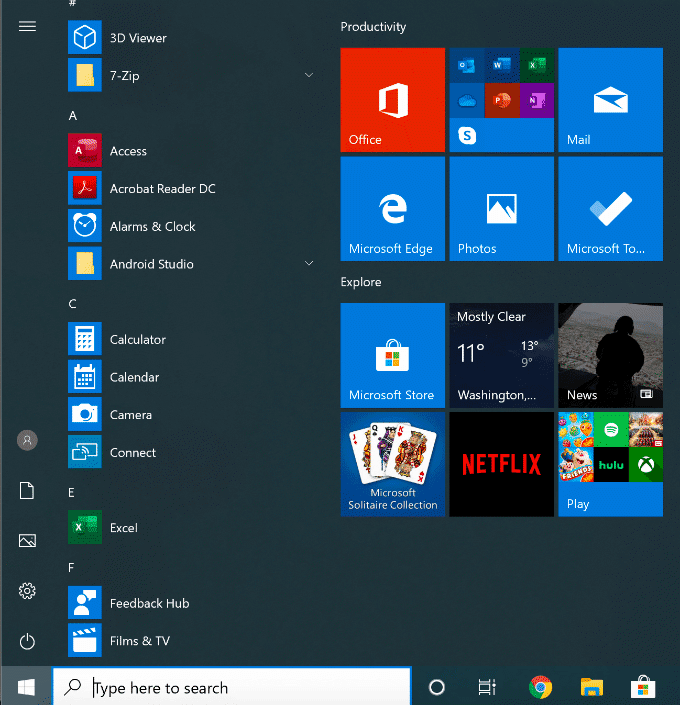
Split into two, the left-hand section lists your installed software, with recently installed apps listed at the top. It also provides you with quick-access buttons to access your files and photos, as well as to bring up your PC’s power menu.
The right-hand section is customizable, with “live tiles” to display content from your favorite apps, as well as for updates on the latest news and on your unreal emails. It also allows you to add shortcuts to your favorite files and folders. You can categorize these tiles into different sections for greater clarity.
The Windows 10 Start Menu lets you search, too—just access the Start Menu and begin typing to search your PC or the internet. You can also quickly access important system tools, like PowerShell and Disk Management, by right-clicking the Start Menu button.
Built-In Malware Protection
With the dominant market share, Windows has always faced a problem with malware. Windows Defender (now named Windows Security) is Microsoft’s attempt to handle this problem head-on, providing users with built-in antivirus protection to act as a full replacement for third-party software.

Windows Security is enabled by default on any Windows PC that doesn’t have third-party antivirus protection installed. If Windows Security detects other antivirus software, it’ll mostly disable itself to prevent interference.
Otherwise, Windows Security is designed to protect your Windows 10 installation from threats as soon as Windows is active. It protects your PC by running scheduled scans for the latest malware and viruses, with regular updates to keep your protection up-to-date.
Along with virus protection, Windows Security also includes a system firewall, controls for unrecognized apps, system performance tools, and parental controls. To check out Windows Security, right-click the Start Menu button and click Settings. From here, click Update & Security > Windows Security.
Voice Control With Cortana
Cortana might not be the Amazon Alexa and Google Assistant competitor that Microsoft originally hoped it would be, but it still provides you with a complete hands-free experience, letting you control your Windows PC using your voice.
Using Cortana, you can perform searches, set reminders or timers, launch and control other apps, access files, control other smart devices, access your settings and more.

You can set Cortana to activate with the phrase “Hey Cortana” from the Cortana settings menu (Settings > Cortana), or by clicking the circular Cortana button in your Windows taskbar.
It’s also possible to disable Cortana completely if you have concerns about Microsoft’s privacy policy.
Integrated Xbox Streaming
The Xbox Console Companion app, included with Windows 10, is the perfect accompaniment for Xbox gamers. It gives you complete control over your Xbox remotely, letting you download games, speak to your friends, and check out your gaming achievements.

It’s best feature, however, is Xbox game streaming. That means you can play your Xbox games, with your Xbox controller or a chosen alternative, straight from your Windows PC. It streams the video output from your Xbox to your PC, letting you view it full-screen, or in a smaller window to let you play while other windows are visible.
With the Xbox Companion app, Microsoft is building an ecosystem that allows for greater flexibility on how, and where, you play your favorite games. For best use, you’ll need a wired connection, although you can reduce the quality of the connection for acceptable gameplay over a WiFi network.
Making the Most Of Windows
When you set up a new PC, these are some of the most essential software and features that you’ll be using, first and foremost. You may have your own preferences, and that’s fine—Windows is designed for maximum customization, letting you use the apps and settings that suit your needs the most.
If you’ve just bought yourself a new Windows PC, get yourself up and running quickly by installing these apps first.